SiteGround 이메일을 설정, 구성 및 전달하는 방법
게시 됨: 2022-04-08Gmail과 같은 대량 이메일 서비스는 인기 있고 알아볼 수 있으며 사용자 친화적이지만 매우 중요한 한 가지가 빠져 있습니다. 바로 브랜드 입니다. 도메인 이름과 함께 SiteGround 이메일을 사용하면 전문적으로 보이고 권위를 보여주는 이메일 주소를 가질 수 있습니다. 또한 영리한 통합 도구를 사용하면 Gmail(또는 다른 이메일 클라이언트)을 사용하여 이메일을 관리할 수 있습니다. 또는 SiteGround의 통합 웹메일 포털을 사용하여 브랜드 웹메일을 나머지 이메일과 별도로 유지하도록 선택할 수 있습니다.

이 기사에서는 SiteGround에서 이메일 주소를 설정하는 방법, 웹메일을 찾는 방법, 다른 이메일 클라이언트에 연결하려는 경우 수행할 작업을 안내합니다. 스포일러 경고: 모두 엄청나게 쉽습니다.
SiteGround 이메일 및 웹사이트 도구
SiteGround에 들어가 사이트 도구에 액세스하여 시작하겠습니다. SiteGround.com으로 이동한 후 로그인 링크는 홈페이지 오른쪽 상단에 있습니다. 로그인하면 다음과 유사한 페이지가 표시됩니다.

웹사이트 로 이동한 다음 작업할 사이트 오른쪽에 있는 사이트 도구 를 클릭합니다.

그러면 다음과 같은 페이지로 이동합니다.
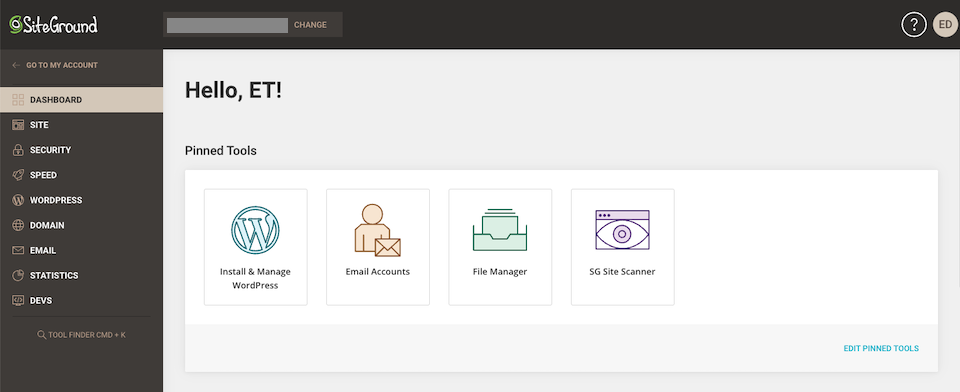
왼쪽 사이드바를 따라 액세스할 수 있는 다양한 사이트 도구가 표시됩니다.
- 대시보드: WordPress 설치 또는 파일 관리자와 같이 자주 사용하는 도구를 맨 위에 고정합니다. 사이트 정보와 통계를 한 눈에 볼 수 있습니다.
- 사이트: 사이트의 파일 관리자 및 FTP 및 MySQL과 같은 기타 관리 시스템에 액세스합니다.
- 보안: 백업 및 사이트 스캐너와 같은 보안 도구에 액세스합니다.
- 속도: 캐싱 서비스 및 Cloudflare에 액세스합니다.
- WordPress: WordPress 사이트 설치 및 관리, 스테이징 사이트 생성, 사이트 마이그레이션 등.
- 도메인: 도메인 에 액세스하고 편집합니다.
- 이메일: 계정을 설정 및 관리하거나 도메인을 전문 Gmail 계정에 연결합니다.
- 통계: 트래픽, 오류 및 액세스 로그를 참조하십시오.
- 개발자 : PHP 관리자 및 앱 설치 프로그램과 같은 개발자 도구에 액세스합니다.
이 기사의 목적을 위해 이메일 섹션에서 작업할 것입니다.
SiteGround에서 이메일을 설정하는 방법
사용 중인 SiteGround 호스팅 계획에 관계없이 도메인 이름에 연결된 무료 이메일 계정을 무제한으로 만들 수 있습니다. SiteGround 홈페이지에서 웹사이트 로 이동하여 이메일 주소를 만들려는 사이트 옆에 있는 사이트 도구 를 선택합니다(아직 없는 경우).

그런 다음 왼쪽 사이드바에서 이메일 을 선택하고 계정 으로 이동합니다.

이메일 계정 만들기
새 이메일 계정 만들기 섹션의 계정 이름 아래에 사용할 이메일 주소를 입력합니다. 작업 중인 웹사이트의 도메인으로 자동 종료됩니다. [email protected] 또는 [email protected ] 와 같은 작업을 수행할 수 있습니다.
다음으로 암호를 생성하거나 시스템에서 생성하도록 합니다. 완료되면 만들기 를 클릭합니다.

이메일 주소가 생성되었다는 알림을 받아야 합니다.

이메일 계정 관리
각 SiteGround 이메일 계정에는 고유한 설정이 있습니다. 이메일 계정 관리 로 이동하고 오른쪽에 있는 점 3개 아이콘을 클릭하여 이메일 계정 설정에 액세스합니다. 그러면 설정 메뉴가 나타납니다.

여기에서 웹메일에 로그인하여 비밀번호를 변경하고 할당량을 업데이트하고 메일 구성을 조정하거나 더 이상 필요하지 않은 이메일 주소를 삭제할 수 있습니다.
SiteGround 이메일을 사용하는 방법
이 섹션에서는 웹메일 포털에 로그인하는 방법, 다른 이메일 클라이언트를 통해 액세스를 설정하는 방법, 보다 편리한 주소로 이메일을 전달하는 방법을 보여줍니다.
SiteGround 웹메일에 로그인하는 방법
이메일 계정 관리 섹션으로 돌아가 이메일 주소 오른쪽에 있는 점 3개 작업 버튼을 클릭합니다. 웹메일에 로그인을 선택합니다.

여기에서 SiteGround 웹메일 인터페이스에 액세스할 수 있습니다. 아래에서 볼 수 있듯이 이메일 클라이언트에서 기대할 수 있는 모든 기능이 있습니다.

또는 도메인으로 이동하여 도메인 끝에 /webmail 을 추가하여 웹메일에 로그인할 수 있습니다( yourdomain.com/webmail ). 그런 다음 이메일 주소와 비밀번호를 입력하여 로그인하면 됩니다. 그리고 이것은 기본 SiteGround 비밀번호가 아니라 이 특정 이메일 주소에 대해 설정한 비밀번호임을 기억하십시오.
Gmail이 아닌 이메일 클라이언트를 구성하는 방법
SiteGround를 사용하면 이메일을 자동 또는 수동으로 구성할 수 있습니다. 이메일 계정 관리 > 작업 > 메일 구성 으로 이동하면 됩니다.

구성할 메일 클라이언트를 선택할 수 있는 팝업이 표시되며 선택이 끝나면 만들기 를 클릭합니다.


시스템과 작동하는 메일 클라이언트를 선택했다면 설정하기가 매우 쉬울 것입니다. 예를 들어 Windows Live 메일을 선택했을 때 다운로드한 파일을 열 수도 없었습니다. 그러나 iOS/MacOS 옵션을 선택했을 때 다운로드한 파일을 열 수 있었고, 시스템 환경설정에서 프로필을 찾아 승인하라는 메시지가 표시되었습니다. 그런 다음 미리 입력하여 설치할 수 있습니다.

Gmail을 사용하여 SiteGround 이메일을 구성하는 방법
Gmail 계정을 사용하여 SiteGround 이메일을 확인하는 방법도 있습니다. 이는 일일 관리자를 간소화하는 데 도움이 됩니다. Gmail 계정에 로그인한 후 오른쪽 상단의 톱니바퀴 아이콘을 누르고 모든 설정 보기 를 선택합니다.
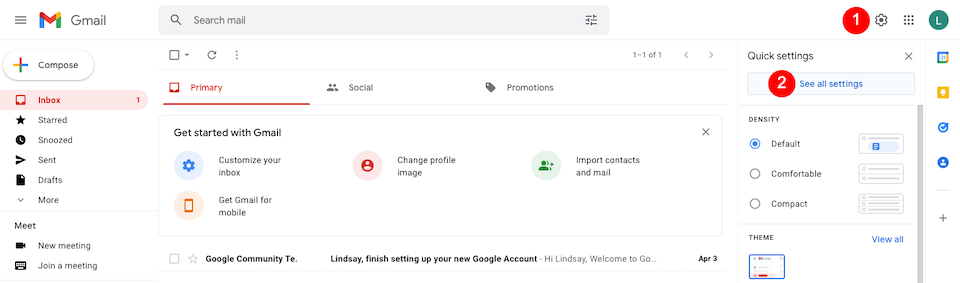
상단에 있는 계정 및 가져오기 탭을 선택합니다. 다른 계정의 메일 확인 섹션에서 메일 계정 추가 를 클릭합니다.

노란색 팝업 상자에 SiteGround 이메일 주소를 입력하고 다음 을 클릭합니다.

다음 화면에서 SiteGround 사용자가 사용할 수 있는 유일한 옵션은 이미 선택되어 있어야 하는 POP3(내 다른 계정에서 이메일 가져오기) 입니다. 다음 을 클릭합니다.

다음 화면에서 다음 정보를 입력합니다.
- 사용자 이름: 전체 이메일 주소입니다.
- 비밀번호: 이것은 SiteGround에 로그인하기 위한 기본 비밀번호가 아니라 SiteGround 이메일 계정 비밀번호입니다. 기억나지 않으면 웹사이트 > 사이트 도구 > 이메일 > 계정 > 이메일 계정 관리 > 작업 > 비밀번호 변경 으로 이동하여 업데이트해야 합니다. 이것을 저장하십시오! 다음 섹션에서 다시 필요할 수 있습니다.
- POP 서버: 웹사이트 > 사이트 도구 > 이메일 > 계정 > 이메일 계정 관리 > 작업 > 메일 구성 > 수동 설정 으로 이동하여 서버를 찾으십시오. 수신 서버 와 발신 서버 는 동일해야 합니다. 이를 사용하십시오.
- 포트: 이것을 995 로 변경하십시오.
- 복사본 남기기... 는 기본 설정에 따라 선택 사항입니다.
- 항상 보안 연결 사용… 왼쪽에 있는 확인란을 선택합니다.

완료되면 계정 추가 를 클릭합니다. 성공했다면 다음과 같이 표시되어야 합니다.

SiteGround 주소로 Gmail에서 메일 보내기
Gmail로 SiteGround 이메일을 구성한 후에는 Gmail 계정에서 도메인 이메일 주소로 메일을 보낼 수 있습니다. 관심이 있는 경우 예 옵션을 선택하고 다음 을 클릭합니다.

SiteGround 주소를 별칭으로 처리할지 결정하십시오. Google은 여기에 대한 자세한 정보를 제공합니다. 준비가 되면 다음 단계 를 클릭합니다.

다음 페이지에서 다음 정보를 입력합니다.
- SMTP 서버: Gmail을 구성할 때 사용한 것과 동일한 서버입니다. 참고로 웹사이트 > 사이트 도구 > 이메일 > 계정 > 이메일 계정 관리 > 작업 > 메일 구성 > 수동 설정 으로 이동하여 찾을 수 있습니다. Incoming Server 및 Outgoing Server 에 나열된 항목을 원합니다.
- 포트: 이것을 465 로 변경하십시오.
- 사용자 이름: 전체 이메일 주소입니다.
- 비밀번호: 저장한 이메일 주소 비밀번호를 사용하세요.
- SSL을 사용한 보안 연결: 이 항목이 선택되어 있는지 확인합니다.
완료되면 계정 추가 를 클릭합니다. 올바르게 설정했다면 승인을 위해 Gmail에서 확인 이메일을 받게 됩니다.

이메일 전달을 설정하는 방법
SiteGround 주소에서 다른 이메일 주소로 이메일을 보내려면 전달자 메뉴를 통해 설정할 수 있습니다. 사이트 도구( 홈페이지 > 웹사이트 > 사이트 도구 )에서 왼쪽 사이드바에서 이메일 > 전달자 를 선택합니다.
그런 다음 Create New Rule 아래에서 Forward All Messages Sent To 상자에 이메일 주소의 사용자 이름(@ 앞의 첫 부분)을 추가합니다.
마지막으로 받는 사람 이메일 주소 상자에 메일을 보낼 전체 이메일 주소를 입력하고 완료되면 만들기 를 클릭합니다.

올바르게 설정하면 다음과 같이 표시됩니다.

SiteGround 이메일을 사용하여 마무리
나는 과거에 여러 웹메일 포털에서 일한 적이 있습니다. 그들 중 많은 사람들이 다른 이메일 클라이언트를 설정하는 데 어려움을 겪었습니다. SiteGround는 사용자에게 매우 친숙한 사이트 도구 섹션이 있는 것보다 뛰어납니다. 원하는 만큼 이메일 주소를 설정하고 작동 방식을 지정할 수 있습니다. 그런 다음 더 이상 필요하지 않을 때 간단히 삭제할 수 있습니다. 과거에 웹메일과 브랜드 이메일로 아무것도 해본 적이 없더라도, SiteGround에서 이메일을 쉽게 설정하는 방법을 찾을 수 있을 것입니다.
SiteGround 이메일 서비스를 사용해 보셨습니까? 귀하의 경험에 대해 듣고 싶습니다!
